歯冠修復
充填・インレー・アンレー
1歯をクリックし、メニューバー「歯冠修復」→「充填・インレー・アンレー」を
クリックします。充填方法・材料・面を指定します。

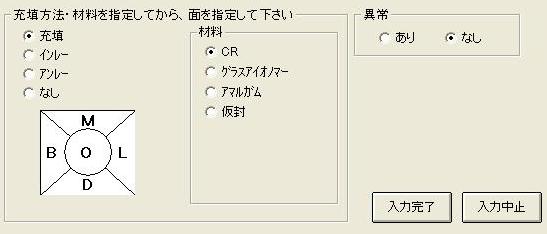
異常ありとは
|
現症時、2次カリエス・不適合がある場合に異常「あり」をクリックすると、 ピンクで表示されます。メタルの場合は、紫色で表示されます。 ※治療計画画面では、治療完了の状態を作成するため、 「異常あり」を入力することはできません。 |
 |
クラウン
1歯をクリックし、メニューバー「歯冠修復」→「クラウン」をクリックします。
冠の種類・材料・ポスト・コアを入力します。
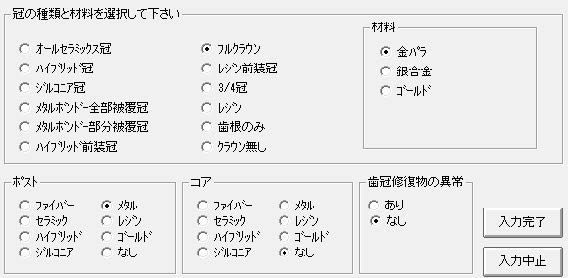
ポストとコアが分かれている理由
ポストコアは患者様からは見えません。そのため、通常ポストと冠のみ表示し、ポストコアが入っているか
根を見て分かるようにします。但し、現症時に、冠の脱離など、コアが見えている状態で来院されるケースも
ありますので、その際はポストとコアを両方表示させましょう。
 |
①冠脱離で来院された場合 設定方法→冠の種類「歯根のみ」 ポスト「メタル」 コア「メタル」 ②通常のフルクラウンの場合 設定方法→冠の種類「フルクラウン」 ポスト「メタル」 ③2次カリエス・フルクラウンで来院された場合 設定方法→冠の種類「フルクラウン」 ポスト「メタル」 異常「あり」 |
| POINT 環境設定→治療見積書→定型設定データは、冠・ポストのみ金額を入れましょう。 | |
入力済の歯冠修復物を除去する
① 除去したい歯を1歯クリック → メニューバー「歯冠修復」
→「充填・インレー・アンレー」→「なし」
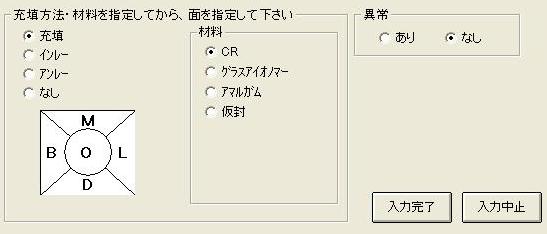
② 除去したい歯を1歯クリック → メニューバー「歯冠修復」
→「クラウン」→ 冠の種類「クラウン無し」・ポスト/コア「なし」
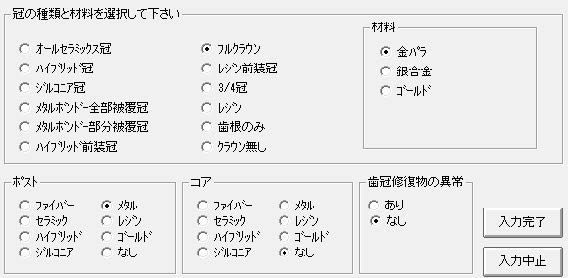

 ISIのお問合せはこちらまで。
ISIのお問合せはこちらまで。